ルートエラーなしで接続するDiscordRTCを修正する7つの方法
公開: 2021-02-14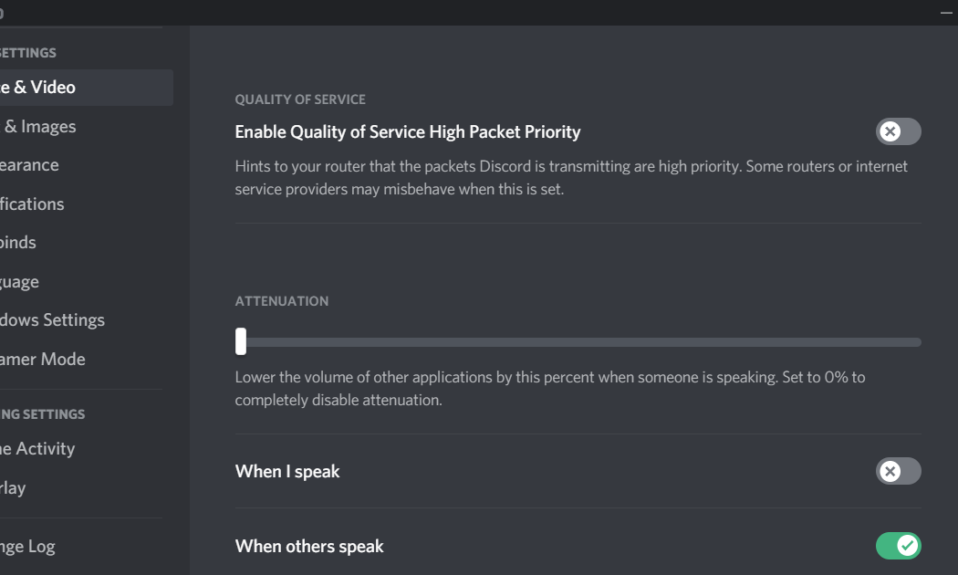
Discordは、ゲーマーやコンテンツクリエーターによって広く使用されている最も人気のあるVoIPプラットフォームの1つです。 それは人々が友人やフォロワーが接続してたむろできる独自のサーバーを作成することを可能にします。 チャット、電話、メディア、ドキュメントの共有、ゲームのプレイなどができます。さらに、リソースが少なく、完全に無料です。
ただし、繰り返し発生する一般的な問題が1つあります。それは、「DiscordRTCConnectingNoRoute」エラーです。 音声通話のために音声チャネルに接続しようとしているときに、複数のユーザーが「ルートなし」メッセージに出くわします。 このエラーはあなたが電話に参加することを妨げるので、それは大きな不便です。 したがって、私たちはあなたがそれを修正するのを手伝いたいと思います。
この記事では、「ルートなしを接続する不和RTC 」エラーについて詳しく説明します。 ソリューションを開始する前に、このエラーの原因を理解する必要があります。 これは、問題への取り組みを改善するのに役立ちます。 それでは、始めましょう。
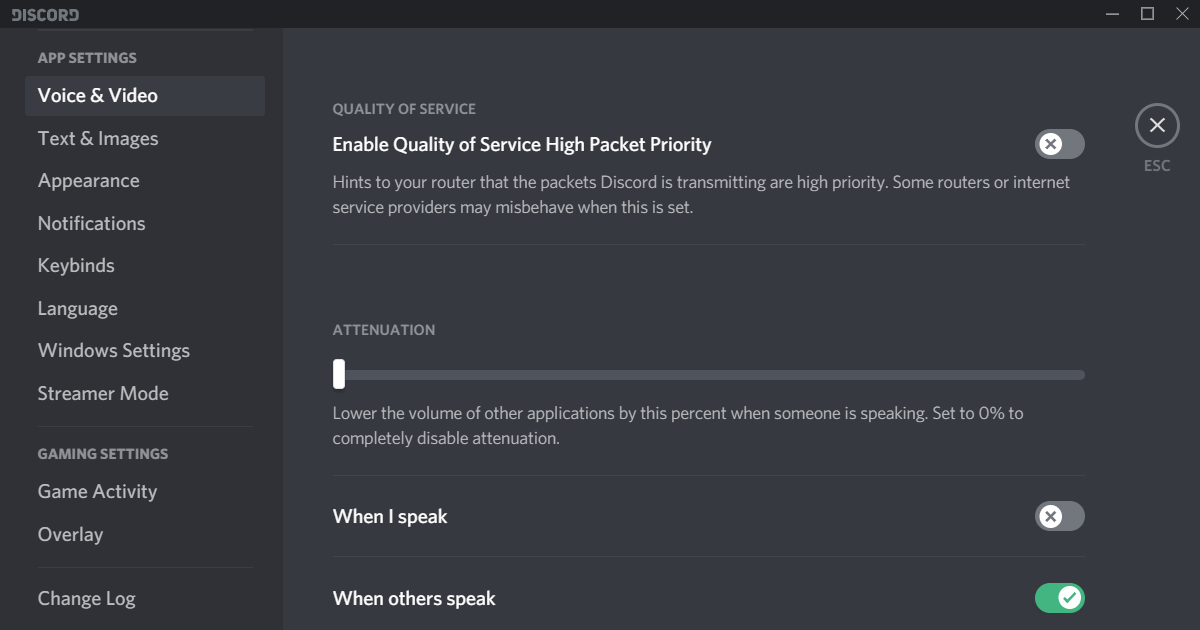
コンテンツ
- ルートエラーなしで接続しているDiscordRTCを修正する方法
- Discord RTC Connecting No Routeエラーの原因は何ですか?
- ルートエラーなしで接続するDiscordRTCを修正する7つの方法
- 1.単純な再起動から始めます
- 2.ファイアウォールまたはアンチウイルスがDiscordをブロックしていないことを確認します
- 3. VPNの使用を停止するか、UDPを備えたVPNに切り替えます
- 4.Discordがネットワーク管理者によってブロックされていないことを確認します
- 5.管理者にサーバーの音声リージョンを変更するように依頼します
- 6.DiscordのQoS設定を無効にします
- 7.IP構成をリセットします
ルートエラーなしで接続しているDiscordRTCを修正する方法
Discord RTC Connecting No Routeエラーの原因は何ですか?
Discordで「ルートなし」エラーが発生する理由は複数あります。 最も一般的な理由には、IPアドレスの変更、またはDiscordを制限しているサードパーティのファイアウォールまたはウイルス対策ソフトウェアが含まれます。 以下に、 DiscordRTC接続なしルートエラーの背後にある考えられる理由のリストを示します。
a)デバイスのIPアドレスが変更されました
IP(インターネットプロトコル)アドレスは、Webサイトが現在地を特定するために使用するものです。 これで、動的接続を使用している場合に発生するIPアドレスが変化し続けると、DiscordはVoiceサーバーに接続できなくなります。 Discordは、IPアドレスの変更を疑わしい動作として扱い、接続を確立できません。
b)不和がウイルス対策ソフトウェアまたはファイアウォールによってブロックされている
使用しているウイルス対策ソフトウェアがDiscordの呼び出しの邪魔になる場合があります。 Discordがサードパーティのソフトウェアまたはファイアウォールによって制限されている限り、「ルートなし」エラーが表示され続けます。
c)VPNの問題
VPN(仮想プロキシネットワーク)を使用している場合は、UDP(ユーザーデータグラムプロトコル)があることを確認してください。 DiscordはUDPなしでは機能せず、「ルートなし」エラーメッセージが表示されます。
d)地域の問題
このエラーは、接続しようとしているボイスチャットサーバーが別の大陸でホストされている場合に発生することがあります。 この問題の簡単な解決策は、サーバーのリージョンを変更するようにホストに依頼することです。
e)ネットワーク管理者によってブロックされた
学校や図書館のWi-Fiなどのパブリックネットワークに接続している場合は、ネットワーク上でDiscordがブロックされている可能性があります。 その結果、ボイスチャットに接続しようとするたびに、「 DiscordRTCが接続しようとしています」または「ルートなし」画面でスタックします。
ルートエラーなしで接続するDiscordRTCを修正する7つの方法
エラーの原因についての一般的な理解ができたので、さまざまな解決策と修正に進むことができます。 ご参考までに、ソリューションを複雑さの高い順にリストします。 これは、必要なのは単純な再起動だけである場合があるためです。 まったく同じ順序に従うことをお勧めします。この記事の最後に到達する前でも、解決策を見つけることができることを願っています。 これらのソリューションのほとんどは、世界中のユーザーによってオンラインで投稿されていることに注意してください。 それは彼らのために働きました、そして私たちはそれがあなたのためにも働くことを望んでいます。
1.単純な再起動から始めます
技術関連の問題に対する最も簡単な解決策は、再起動または再起動です。 主要な問題を解決するには、従来の「オフにしてからもう一度オンにしてみましたか」というアプローチで十分です。 さて、前述のように、デバイスのIPアドレスが変更されると、「ルートなし」エラーが発生する可能性があります。 この問題は、コンピュータとモデム/ルーターを再起動することで修正できます。
![左下隅にある電源ボタンをクリックします。次に、[再起動]をクリックします。PCが再起動します。](/uploads/article/1195/uS5LZ7FCTwcT82ps.png)
これにより、IPアドレスが確実にリセットされ、Discord音声サーバーに問題なく接続できるようになります。 単純な再起動により、動的IPの問題も解消され、接続がより安定します。 この解決策が機能せず、まだ「ルートなし」エラーが発生している場合は、リスト内の次の修正に進んでください。
2.ファイアウォールまたはアンチウイルスがDiscordをブロックしていないことを確認します
前述のように、一部のサードパーティのウイルス対策ソフトウェアとファイアウォールはDiscordをブラックリストに登録しています。 その結果、ボイスチャットサーバーに接続できず、「 DiscordRTCConnectingNoRoute 」エラーが発生します。 この問題の最も簡単な解決策は、サードパーティのソフトウェアをアンインストールすることです。 これにより、Discordに課していたあらゆる種類の制限やブロックが自動的に削除されます。
ただし、ウイルス対策ソフトウェアを削除したくない場合は、ブラックリストからDiscordを削除する必要があります。 使用しているソフトウェアによって、正確な手順が異なる場合があります。 したがって、適切なガイドをオンラインで検索することをお勧めします。 また、念のため、DiscordがWindowsDefenderによってブロックされているかどうかを確認してください。 以下に、Windows10ファイアウォールからのDiscordをチェックしてホワイトリストに登録する手順を示します。
1.Windowsキー+ Iを押して、PCで[設定]を開きます。
2.次に、[更新とセキュリティ]セクションに移動します。
![Windowsキー+ Iを押して[設定]を開き、[更新とセキュリティ]、[セキュリティ]の順にクリックします。ルートエラーなしで接続しているDiscordRTCを修正するにはどうすればよいですか?](/uploads/article/1195/PKBWyY0EQxacdudG.png)
3.ここで、左側のメニューから[ Windowsセキュリティ]オプションを選択します。
4.その後、 「ファイアウォールとネットワーク保護」オプションをクリックします。
![次に、[保護領域]オプションで、[ネットワークファイアウォールと保護]をクリックします](/uploads/article/1195/23agkMuLB6Bw9x9L.png)
5.ここの下部に、「ファイアウォールの通過をアプリに許可する」オプションがあります。 クリックして。
![[ファイアウォールのハイパーリンクを介してアプリを許可する]をクリックします|ルートエラーなしで接続しているDiscordRTCを修正するにはどうすればよいですか?](/uploads/article/1195/lPNrxbAIDmCgvXh9.png)
6.これで、アプリケーションのリストと、それらが許可されているかどうかに関する現在のステータスが表示されます。
7. Discordが許可されていない場合は、リストの上部に表示される[設定の変更]オプションをクリックします。
![まず、上部にある[設定の変更]をクリックします](/uploads/article/1195/F2Vbu9tO73svemZc.png)
8.これで、さまざまなアプリを許可および禁止できるようになります。 プライベートネットワークでDiscordの横にある小さなチェックボックスが選択されていることを確認します。
9.これで問題が解決するはずです。 Discordボイスチャットルームに接続してみて、問題が解決しないかどうかを確認してください。
3. VPNの使用を停止するか、UDPを備えたVPNに切り替えます
VPNはプライバシーを保護し、ネットワークを保護するための非常に便利なツールですが、Discordには適していません。 ほとんどのVPNにはUDP(User Datagram Protocol)がなく、DiscordはUDPなしでは正しく機能しません。
「 DiscordRTCConnecting No Route 」エラーを修正したい場合は、Discordの使用中にVPNを無効にすることをお勧めします。 ただし、パブリックネットワークに接続していて、VPNなしでは実行できない場合は、UDPを備えた別のVPNソフトウェアに切り替える必要があります。 VPNの使用中に匿名サービスを無効にすることもできます。 ただし、VPNを無効にしても同じ問題が発生する場合は、別の理由で問題が発生しているため、リスト内の次の解決策に進む必要があります。

また読む:修正は不和で人々を聞くことができない
4.Discordがネットワーク管理者によってブロックされていないことを確認します
学校、図書館、オフィスなどのパブリックネットワークに接続している場合は、Discordが管理者によってブロックされている可能性があります。 その結果、Discordはボイスチャットサーバーに接続できず、「Discord RTCConnecting」でスタックしたままになるか、単に「NoRoute」エラーが表示されます。 ネットワーク管理者にDiscordのブロックを解除するように依頼することはできますが、同意しない場合は回避策があります。 これは少し卑劣であることに注意してください。自己責任でこれを行うことをお勧めします。 以下の手順に従って制限を回避し、Discordを使用してボイスチャットサーバーに接続します。
1.まず、コンピューターでコントロールパネルを開きます。
2.次に、[ネットワークとインターネット]オプションをクリックして、[ネットワークと共有センター]に移動します。
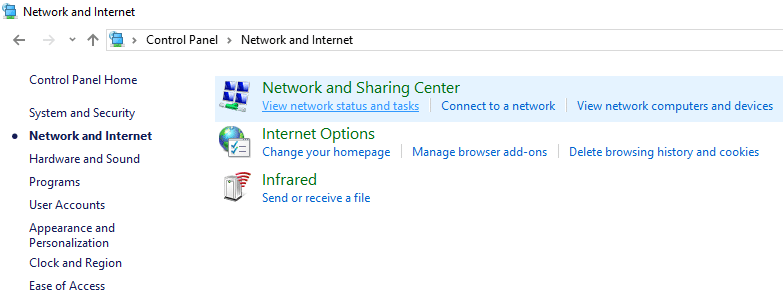
3.その後、接続しているネットワークのハイパーリンクをクリックします。
![ネットワークと共有センターの下でダブルクリックして[プロパティ]を選択します](/uploads/article/1195/RLAzmBl9TPhxeibJ.png)
4.次に、[プロパティ]オプションをクリックします。
5. [プロパティ]ウィンドウが開いたら、[ネットワーク]タブをクリックし、さまざまな項目のリストから[インターネットプロトコルバージョン4(TCP / IPv4) ]オプションを選択します。
6.もう一度、[プロパティ]ボタンをクリックして、[全般]タブにとどまります。
![インターネットプロトコルバージョン4(TCP / IPv4)を選択し、[プロパティ]ボタンをクリックします](/uploads/article/1195/BbaJrSs9KZoKpQFL.png)
7.ここで、「次のDNSサーバーアドレスを使用する」オプションを選択し、 DNSサーバーアドレスを手動で入力します
8.優先DNSサーバーの場合、提供されたスペースに8888と入力し、代替DNSサーバーとして8844と入力します。
9. [ OK ]ボタンをクリックして、変更を保存します。

10.その後、コンピューターを再起動し、ネットワークに接続して、Discordの使用を再試行し、問題が引き続き発生するかどうかを確認します。
5.管理者にサーバーの音声リージョンを変更するように依頼します
サーバーの音声領域が遠く離れた大陸にある場合、Discordは接続を確立できません。 地理的な制限がいくつかあり、世界中の途中に住んでいる友人に接続しようとすると、「ルートなし」エラーが引き続き発生する可能性があります。
この問題の最も簡単な解決策は、ボイスチャットサーバーの管理者に地域の変更を依頼することです。 サーバーの音声領域をDiscord設定から変更するように依頼します。 別のリージョンを設定するオプションは、[サーバー設定] >> [サーバーリージョン]にあります。 できれば、サーバーの地域は大陸と同じである必要があります。 ただし、近くにあるものなら何でもかまいません。
関連: Discordマイクが機能していませんか? それを修正する10の方法!
6.DiscordのQoS設定を無効にします
Discordには、「サービス品質(QoS)高パケット優先度」と呼ばれる特別な機能があります。これはデフォルトで有効になっています。 この機能は、データパケットの送受信中に、Discordを優先するようにルーター/モデムに信号を送ります。 これは、ボイスチャットで優れたオーディオ品質と最適化された出力を楽しむことができる非常に便利な機能です。
ただし、一部のデバイスやインターネットサービスプロバイダーはこれを処理できません。 データの優先順位付け要求を処理できないため、「DiscordRTCConnectingNoRoute」エラーが発生します。 このような場合、Discordでこの設定を無効にする必要があります。 以下の手順に従って、方法を確認してください。
1.まず、 Discordを起動し、画面の左下隅にある[設定]ボタン(歯車のアイコン)をクリックします。
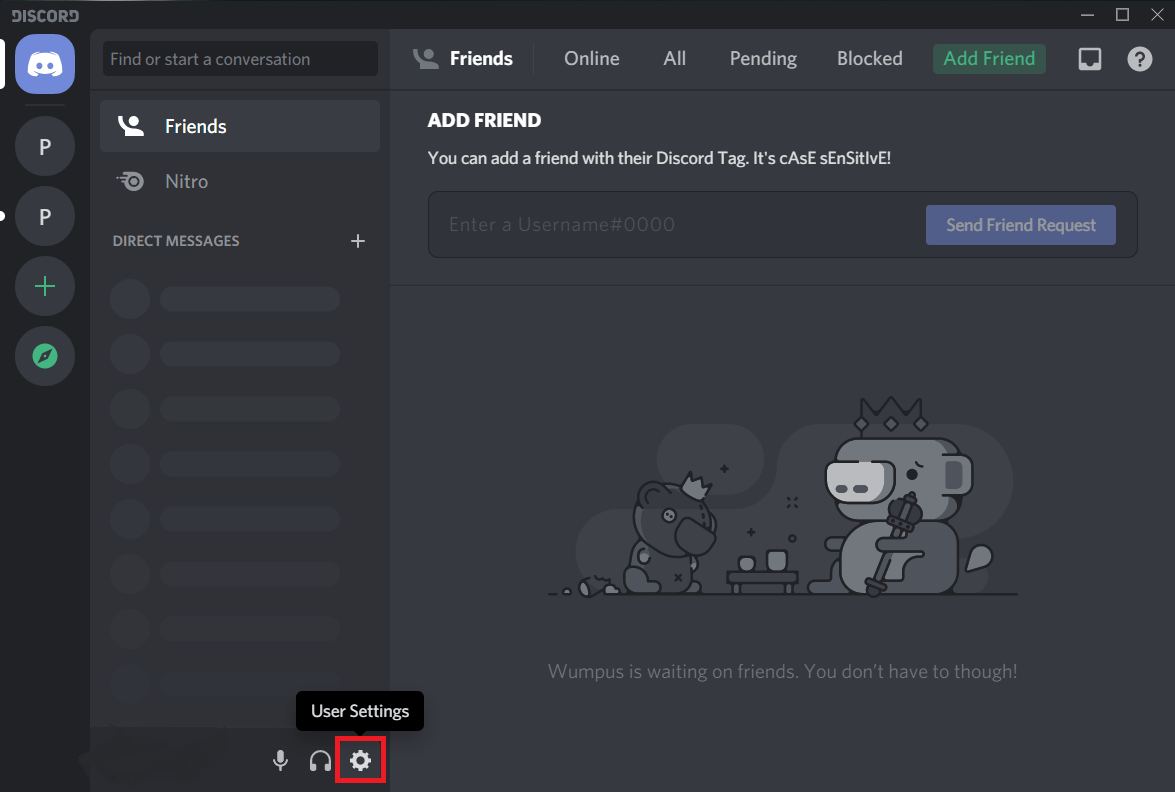
2.次に、[アプリの設定]セクションまで下にスクロールし、[音声とビデオ]オプションをクリックします。
3.ここに、サービス品質(QoS)セクションがあります。
4.次に、「サービス品質の高いパケット優先度を有効にする」の横にあるトグルスイッチを無効にします。
![[サービス品質の高いパケット優先度を有効にする]をオフに切り替えます](/uploads/article/1195/gbB0DJ3DIpzWFU63.png)
5.その後、Discordを再起動し、ボイスチャットの使用を再試行します。 それでも問題が解決しない場合は、次の解決策に進んでください。
7.IP構成をリセットします
記事のここまで到達した場合は、問題が解決されていないことを意味します。 さて、それはあなたが今大きな銃を抜く必要があることを意味します。 既存のDNS設定をフラッシュして、IP構成をリセットする必要があります。 そうすることで、「Discord RTC ConnectivityNoRoute」エラーの原因となる可能性のある競合する設定がすべて削除されます。 多くのユーザーが、これで修正が機能したと報告しています。 ここで、IP構成をリセットするには、コマンドプロンプトで一連のコマンドを入力する必要があります。 以下に、そのための段階的なガイドを示します。
1.Windowsキー+ Rを押して、[実行]ダイアログボックスを開きます。
2.ここで、「 cmd 」と入力し、 CTRL + Shift + Enterキーを押します。 これにより、新しいウィンドウで高度なコマンドプロンプトが開きます。
![.Windows + Rを押して、[実行]ダイアログボックスを開きます。 cmdと入力し、[実行]をクリックします。これで、コマンドプロンプトが開きます。](/uploads/article/1195/AThcNaaLx5RHMRUD.png)
3.コマンドプロンプトで「 ipconfig / release 」と入力し、 Enterキーを押します。
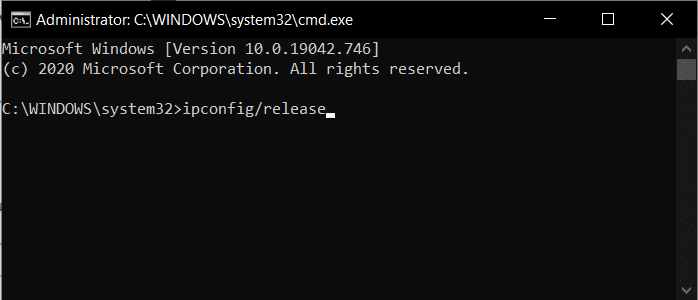
4.構成が解放されたら、「 ipconfig / flushdns 」と入力します。 これにより、DNS設定がフラッシュされます。
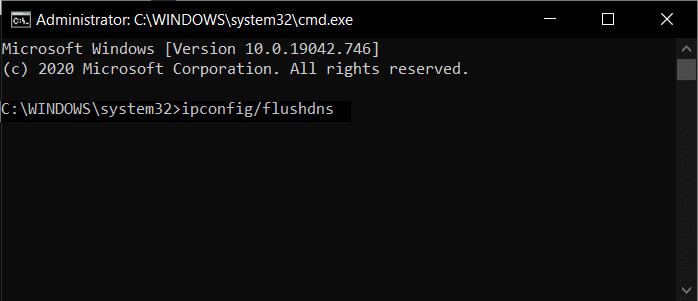
5.ここで、「 ipconfig / renew 」と入力し、 Enterキーを押します。

6.最後に、コンピューターを再起動して、Discordの使用を再試行します。 あなたの問題は今までに解決されるべきです。
おすすめされた:
- Discordですべてのメッセージを削除する方法
- Discordからビデオをダウンロードする方法
- Discordで画面を共有する方法は?
- ポケモンGOGPS信号が見つからない問題を修正
この情報がお役に立てば幸いです。また、ルートエラーのないDiscordRTC接続を修正できたことを願っています。 特にゲーマーの場合、Discordがあなたにとってどれほど重要かを知っています。 「ルートなし」エラーのためにギャングと接続できないことは、かなり苛立たしいことです。 ただし、これは一般的な問題であり、誰にでも発生する可能性があります。
この記事では、問題の考えられるすべての原因に取り組むための詳細な解決策を提供しました。 この問題をすぐに修正し、Discordのボイスチャットサービスを通常どおり使用し続けることができることを願っています。 それでも問題が発生した場合は、Discordでルートエラーが発生しないように修正する方法(2021)の記事を参考にして修正してみてください。
